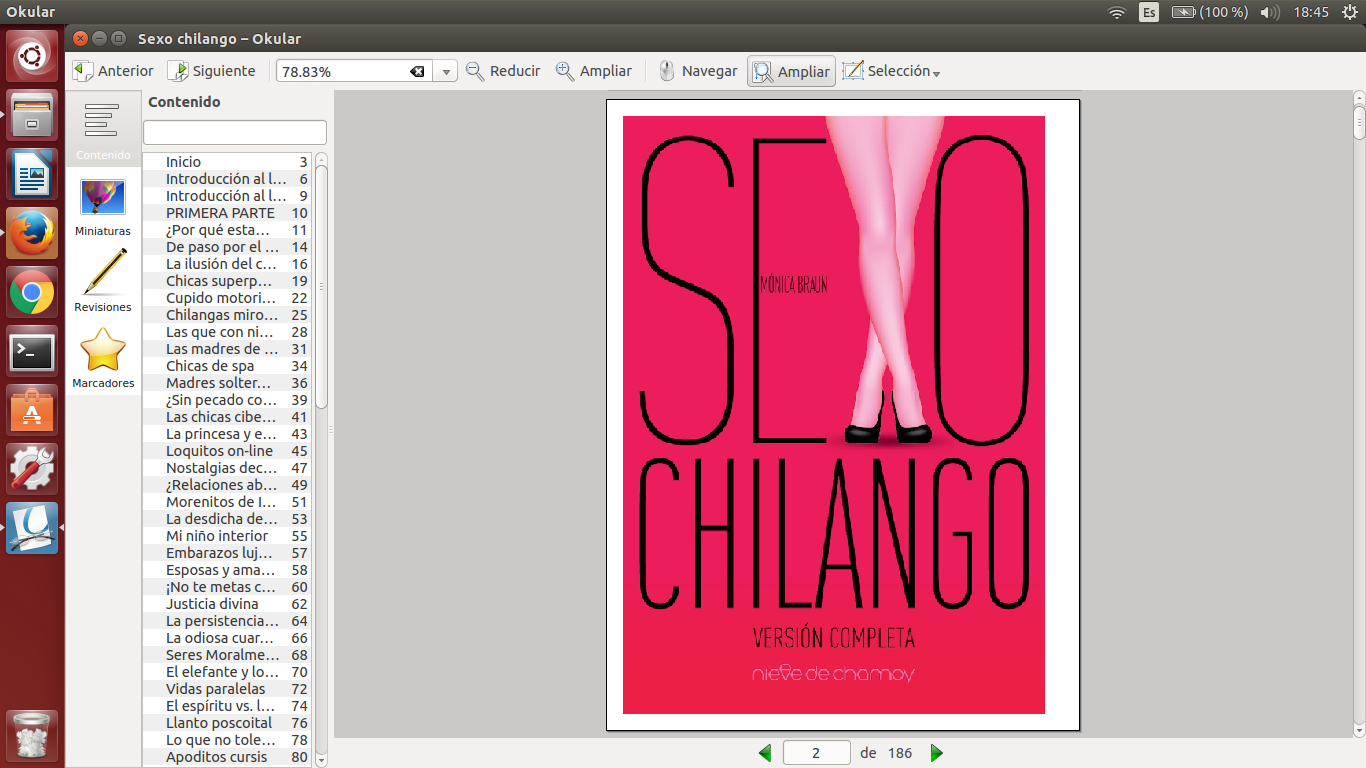Lee desde tu computadora
Para leer los libros de Nieve de Chamoy desde tu computadora existen dos opciones: plugins en tu explorador Firefox o Chrome, o con software de terceros.
Índice de este apartado
Plugin en el explorador
Si cuentas con Firefox o Chrome, la manera más sencilla de leer ebooks desde tu computadora es instalando un plugin gratuito a tu explorador. ¡Nada más fácil que eso!
Firefox
En Firefox los plugins se denominan como «complementos». El complemento recomendado para este explorador es EPUBReader. Su instalación es como la de cualquier otro plugin. ¿No sabes cómo instalar un complemento? No te preocupes, la fundación Mozilla (los responsables del desarrollo de Firefox) provee un tutorial para aprender a hacerlo.
¿Quieres conocer más sobre EPUBReader? Visita su sitio.
Instrucciones
Una vez instalado EPUBReader, lo que tienes que hacer es lo siguiente:
Abre una nueva pestaña, presionando el símbolo de «+» que aparece en la parte superior derecha de Firefox.
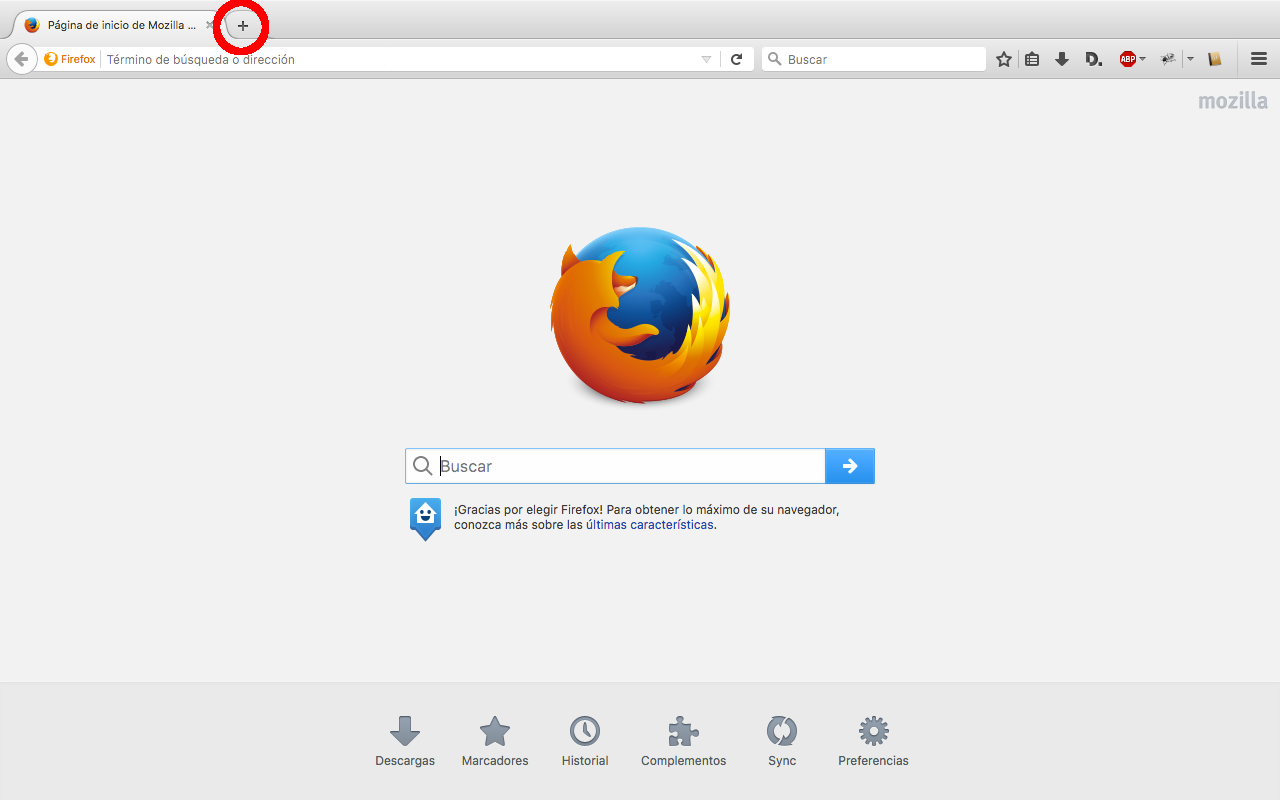
Arrastra el libro electrónico en formato EPUB a la pestaña.
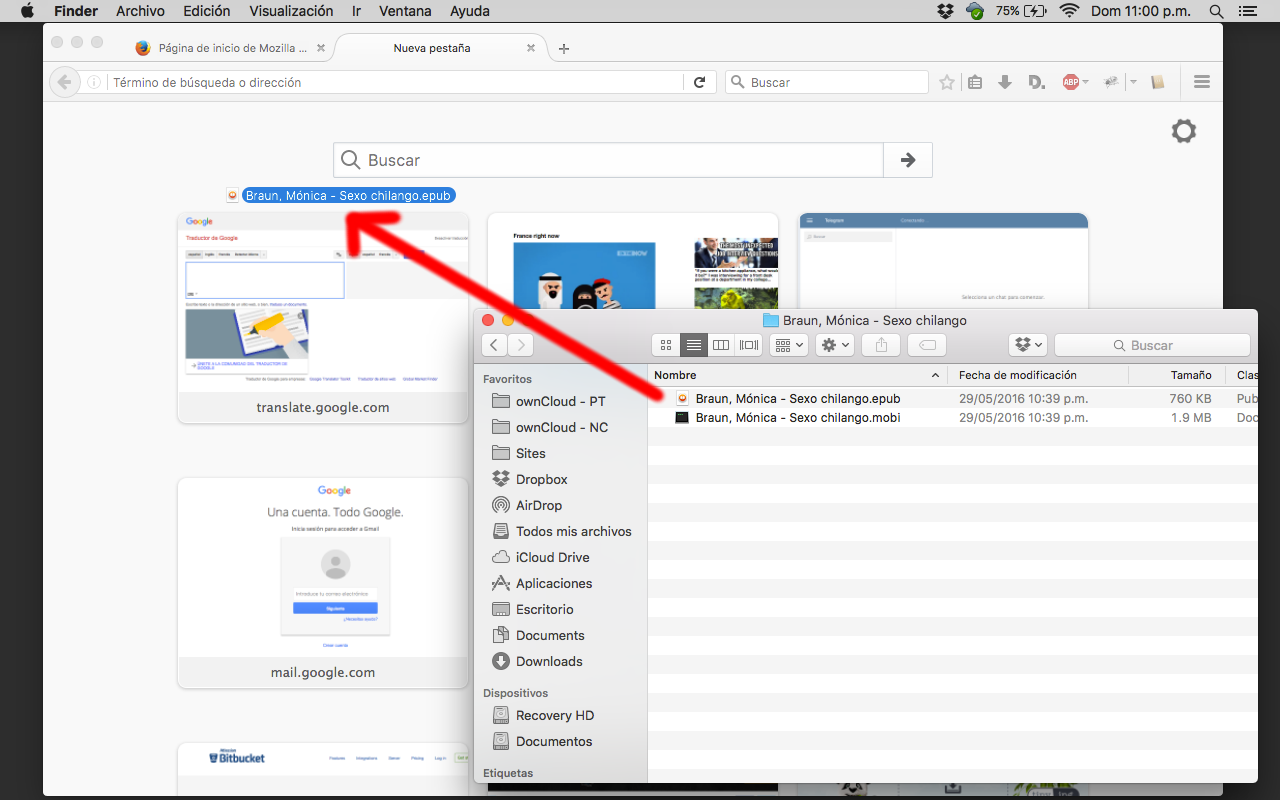
¡Listo! EPUBReader y Firefox cargarán el libro para que puedas leerlo.
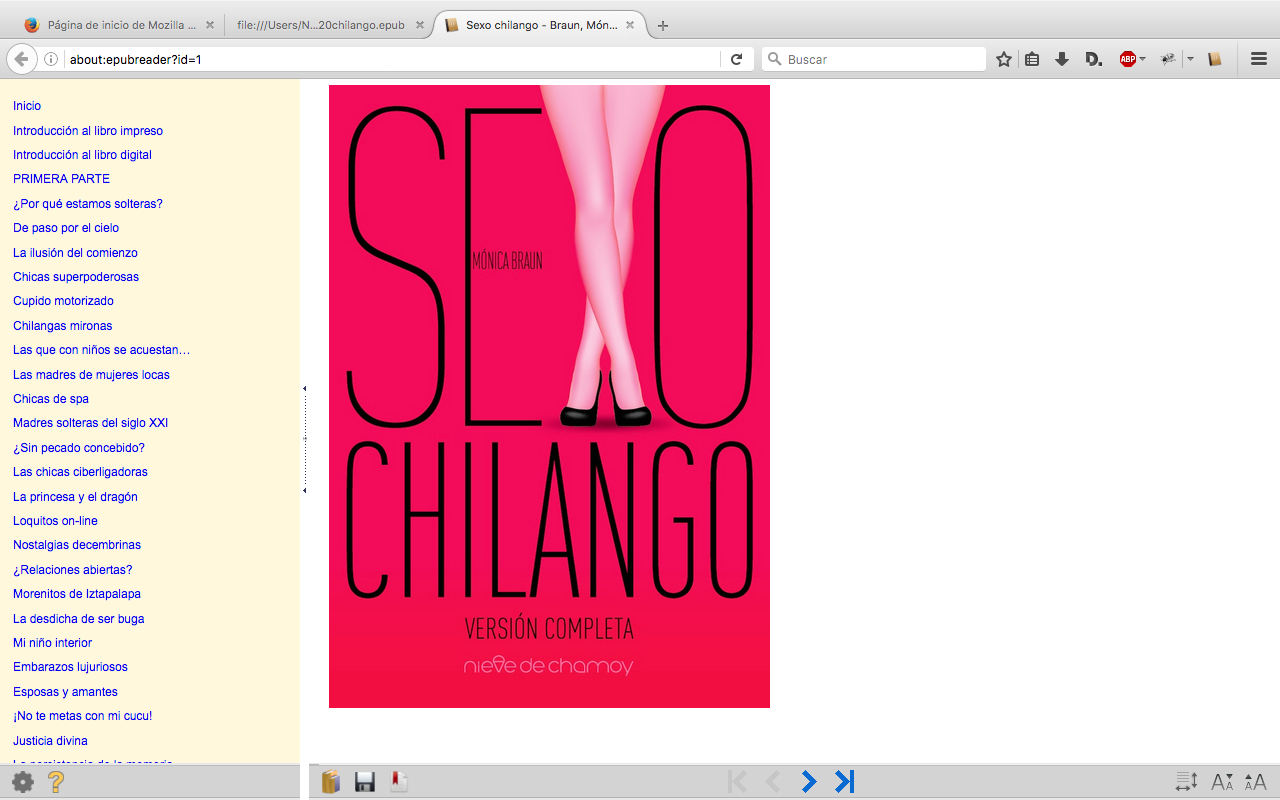
Chrome
En Chrome los plugins son llamados «complementos», y los tipos de complementos que pueden leer libros EPUB son las aplicaciones de Chrome. La aplicación recomendada para este explorador es Readium. Su instalación es como la de cualquier otro plugin. ¿No sabes cómo instalar un complemento? No hay problema, Google (la empresa que desarrolla Chrome) tiene un tutorial para ayudarte.
¿Quieres conocer más sobre Readium? Visita su sitio.
Instrucciones
Una vez instalado Readium, lo que tienes que hacer es lo siguiente:
En Chrome abre la siguiente dirección: chrome://apps/.
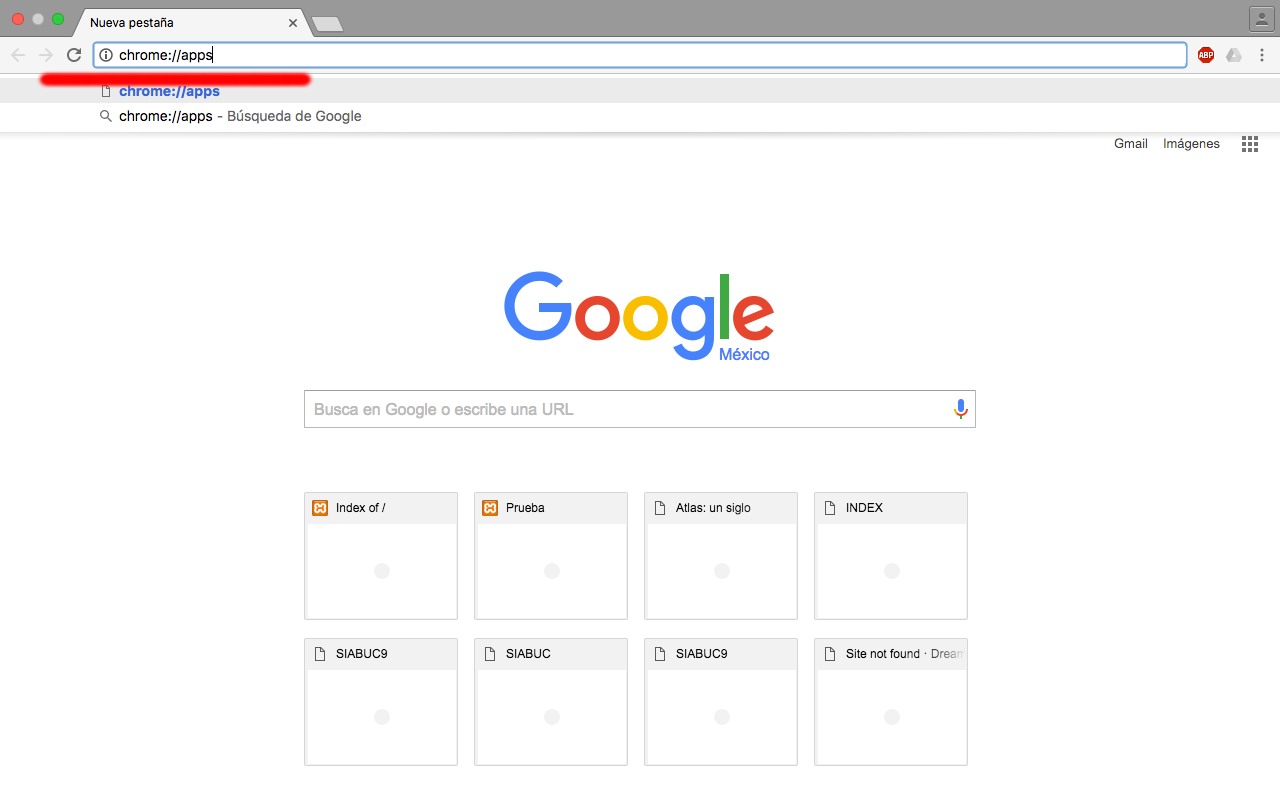
Haz clic en Readium para abrir la aplicación.
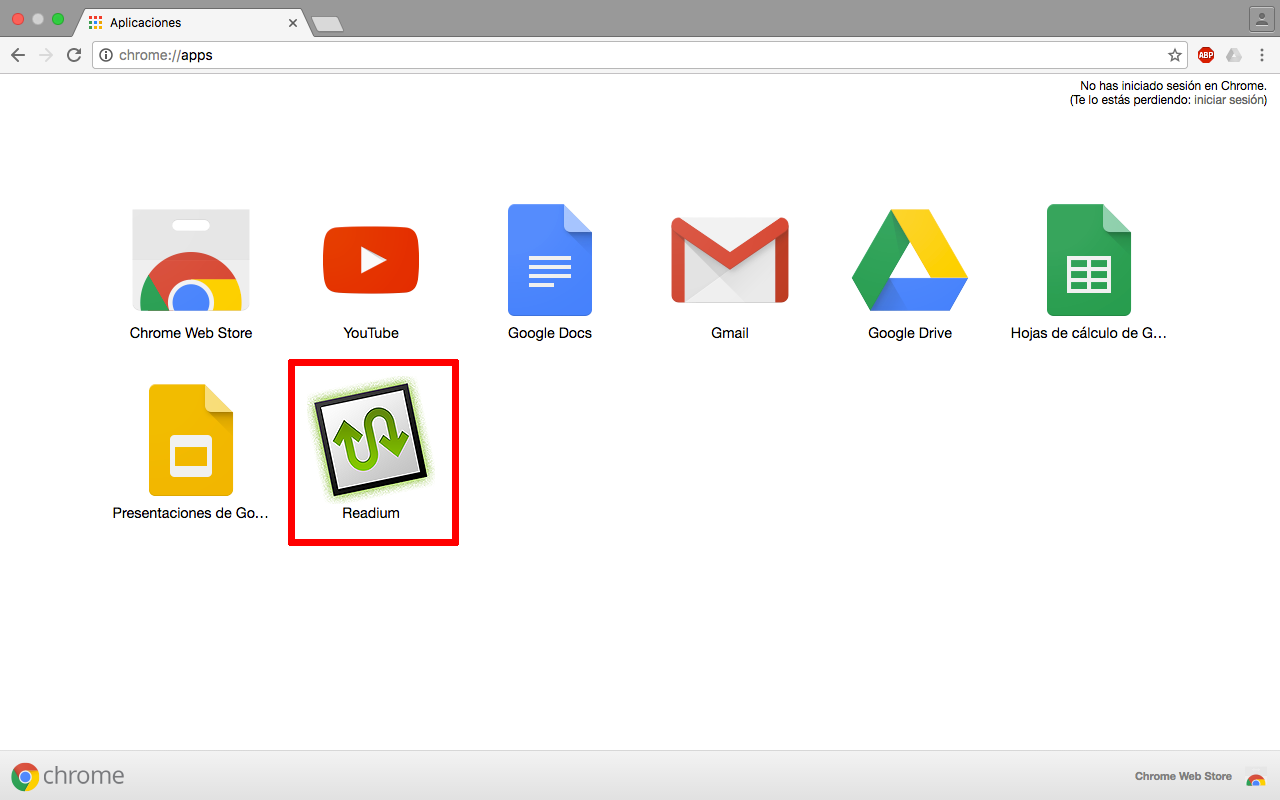
Arrastra el libro electrónico en formato EPUB a Readium.
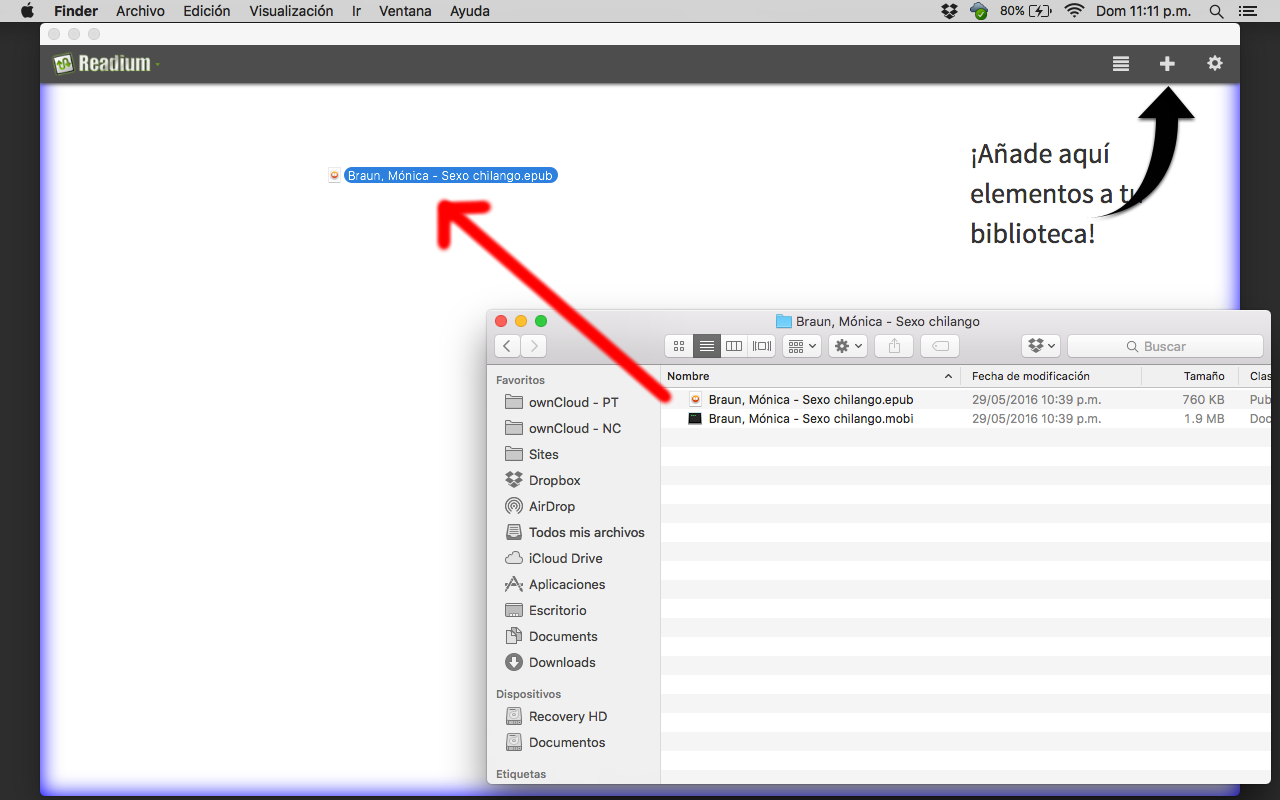
Una vez terminada la importación, haz clic sobre el ebook.
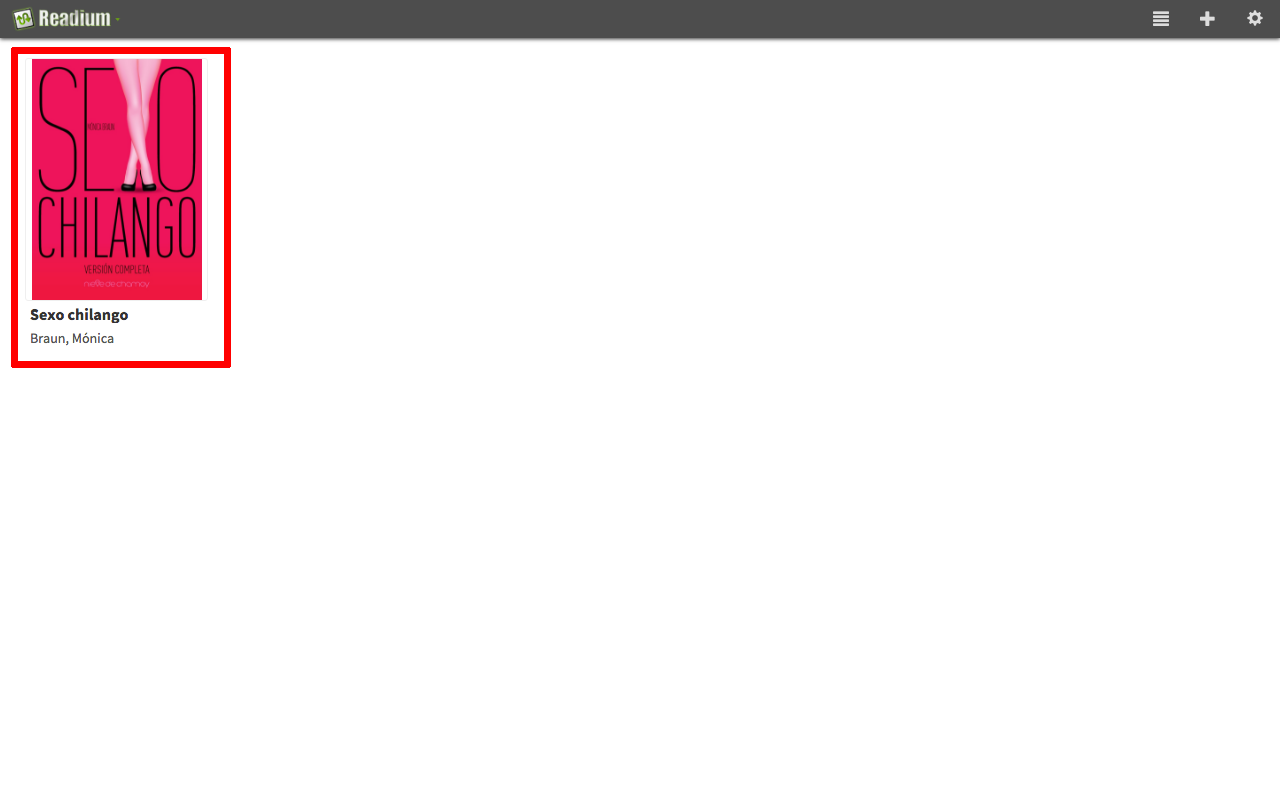
¡Listo! Readium cargará el libro para que puedas leerlo.
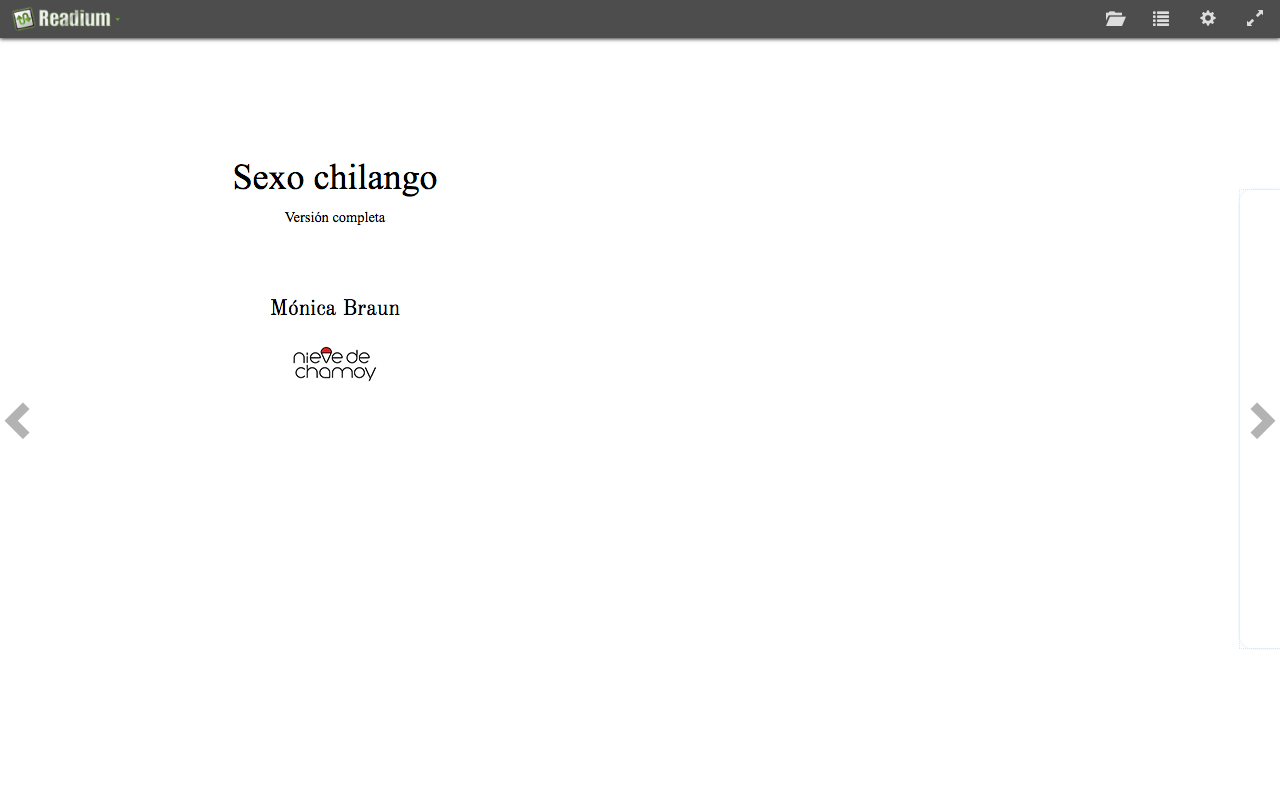
Software de terceros
Si no tienes instalado Firefox o Chrome, o no deseas leer los libros electrónicos de esa manera, la otra opción posible es instalar un programa en tu computadora. Dentro de la variedad de lectores EPUB disponibles, te recomendamos los siguientes que son gratuitos.
Calibre
Calibre es un gestor de libros electrónicos que nos ayudará a administrar nuestros ebooks de una manera muy sencilla. Este software esta disponible para Windows, Mac y Linux. Para usarlo primero es necesario descargarlo. Su instalación es como cualquier otro programa de terceros.
Si no sabes cómo instalar un programa en Windows, da clic aquí.
Si en Mac no sabes cómo instalar una aplicación externa a la App Store, da clic aquí.
Instrucciones
Una vez instalado Calibre, lo que tienes que hacer es lo siguiente:
Abre Calibre.
Calibre te va a preguntar por el idioma y la carpeta por defecto. Si no deseas o no sabes cambiar la configuración predeterminada, solo da clic en «Siguiente».
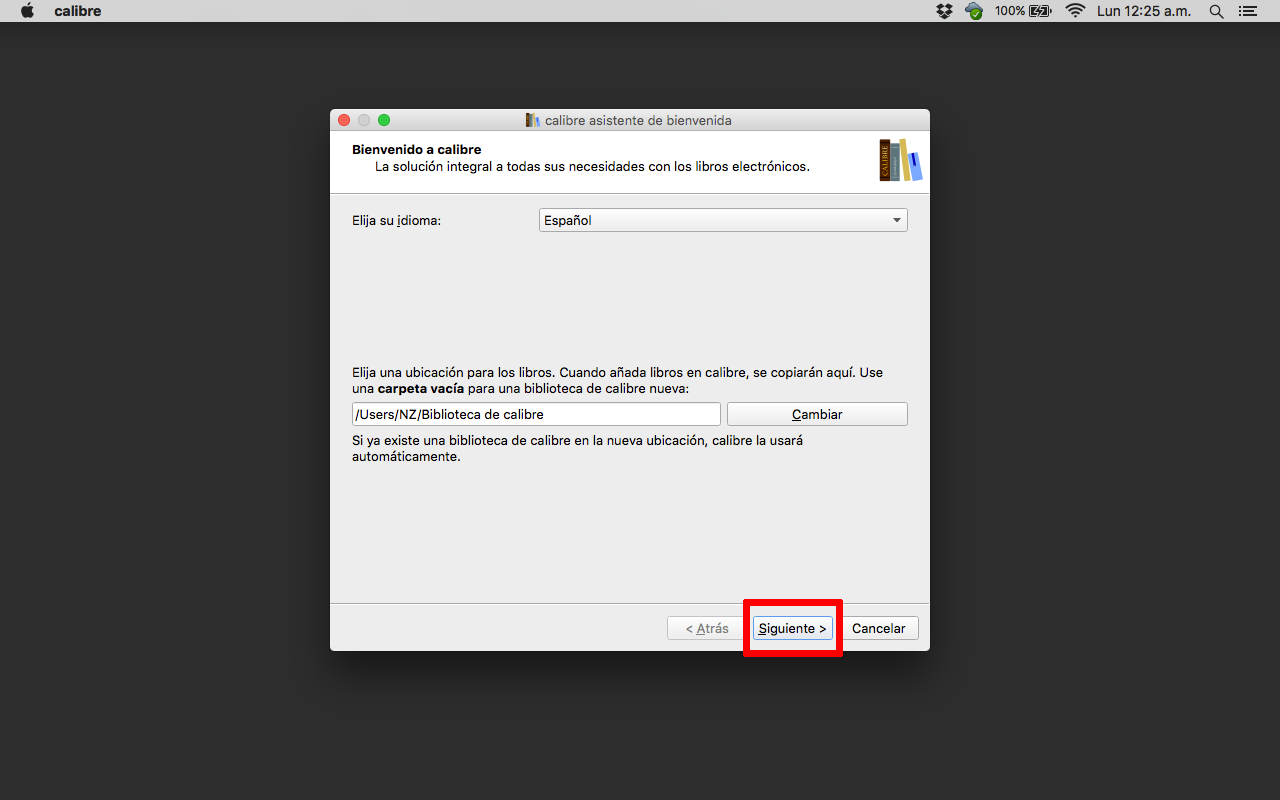
A continuación te pregunta si cuentas con algún tipo de lector electrónico. Si no tienes ninguno o desconoces el modelo de tu e-reader, presiona en «Siguiente».
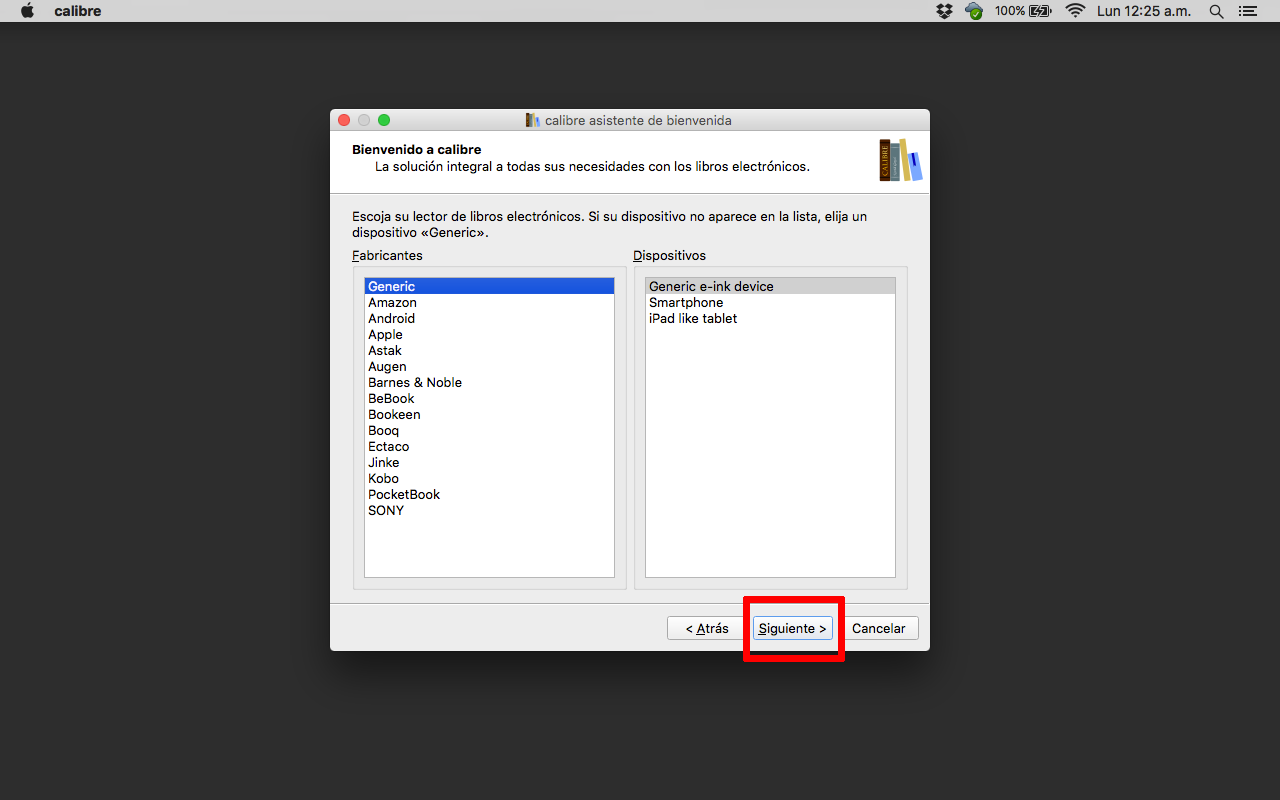
Calibre de indicará que la configuración ha terminado. Da clic en «Finalizar».
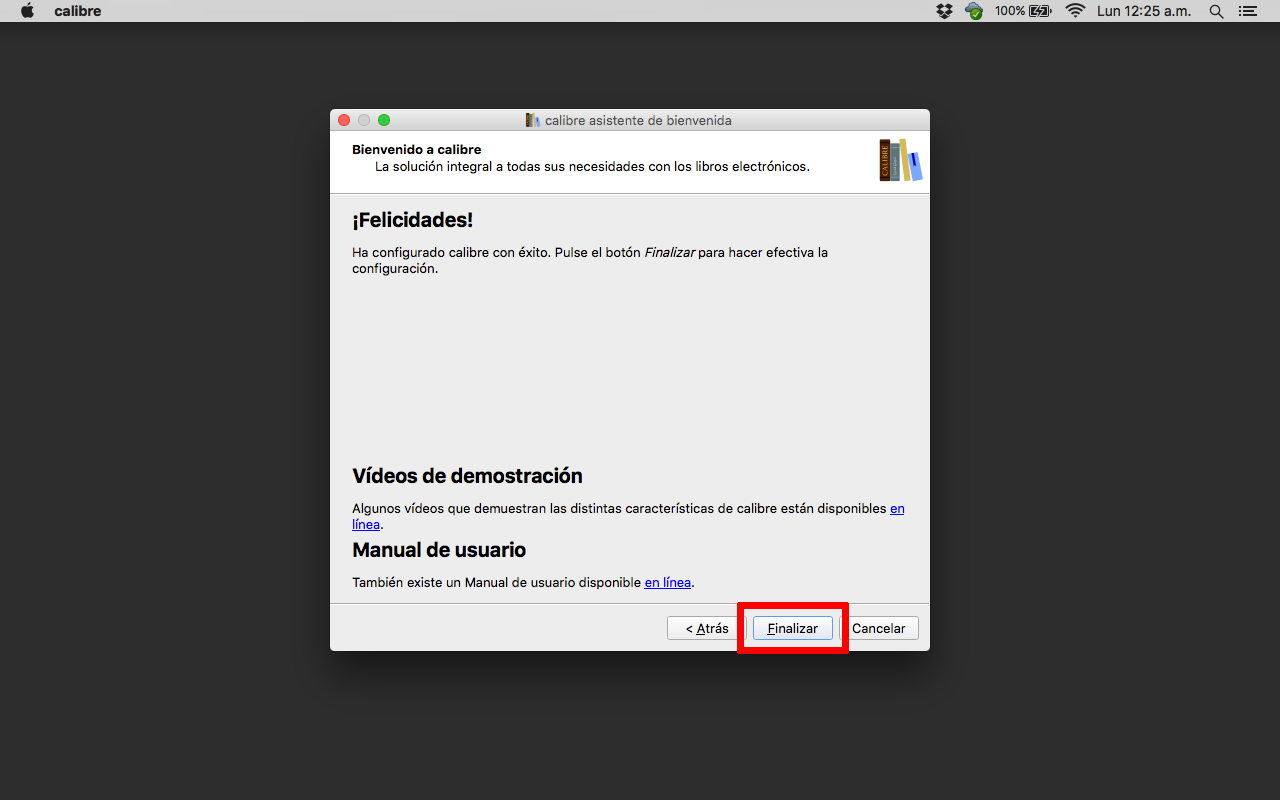
Arrastra el libro electrónico en formato EPUB a Calibre.
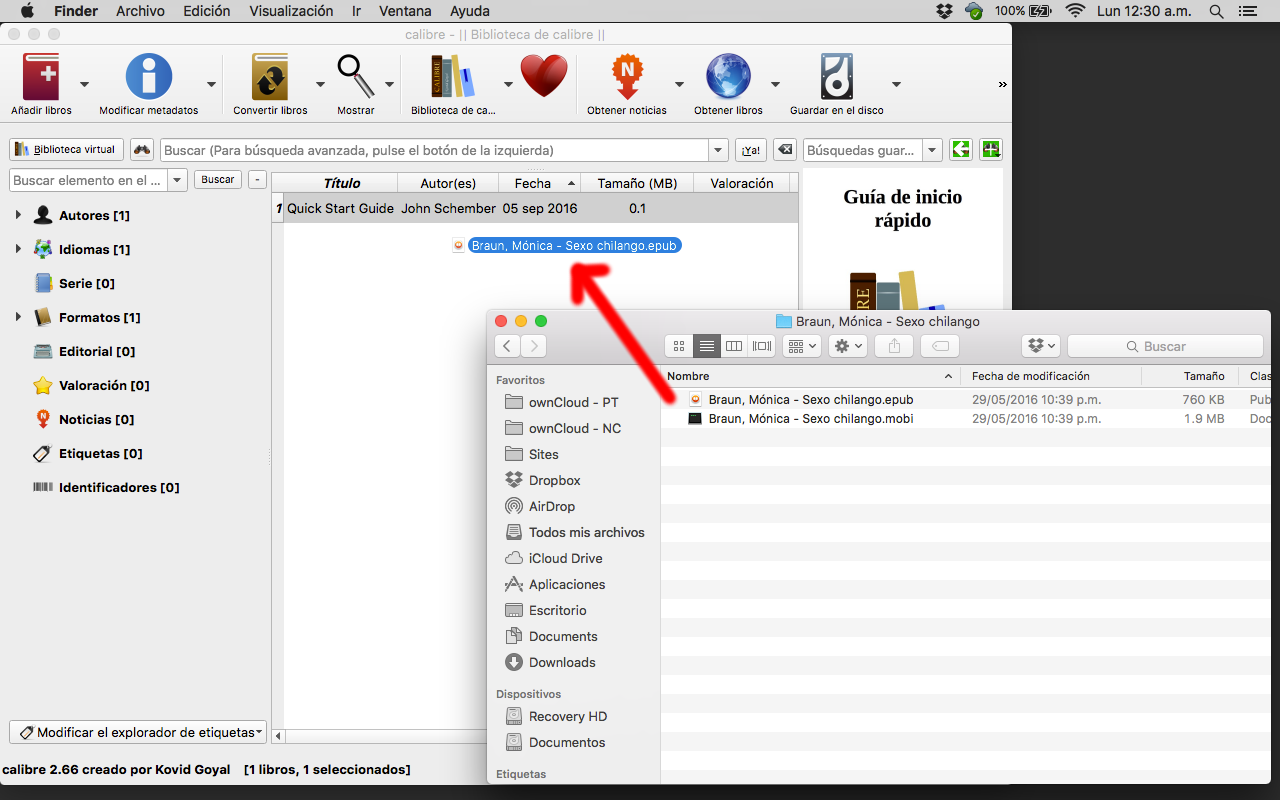
Selecciona el ebook que quieres leer y, en el panel derecho, presiona sobre «EPUB».
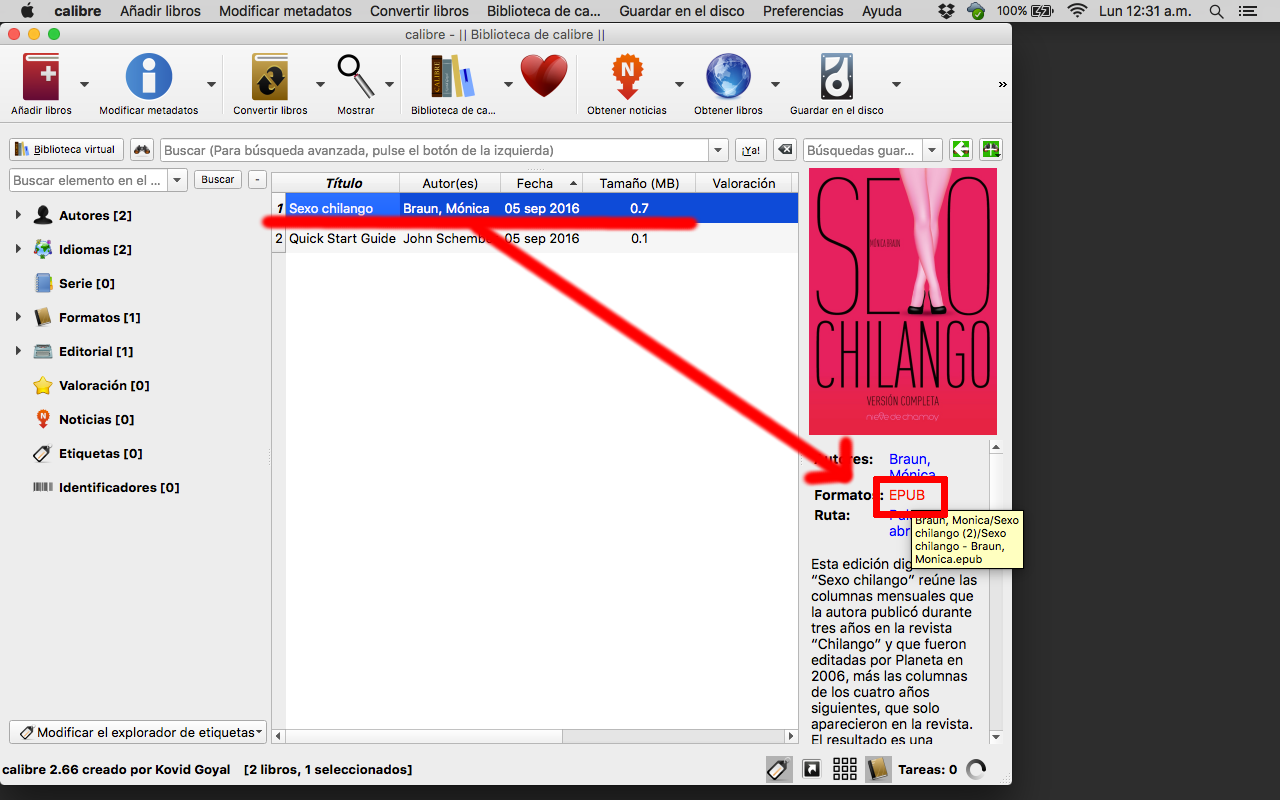
¡Listo! Calibre cargará el libro para que puedas leerlo.
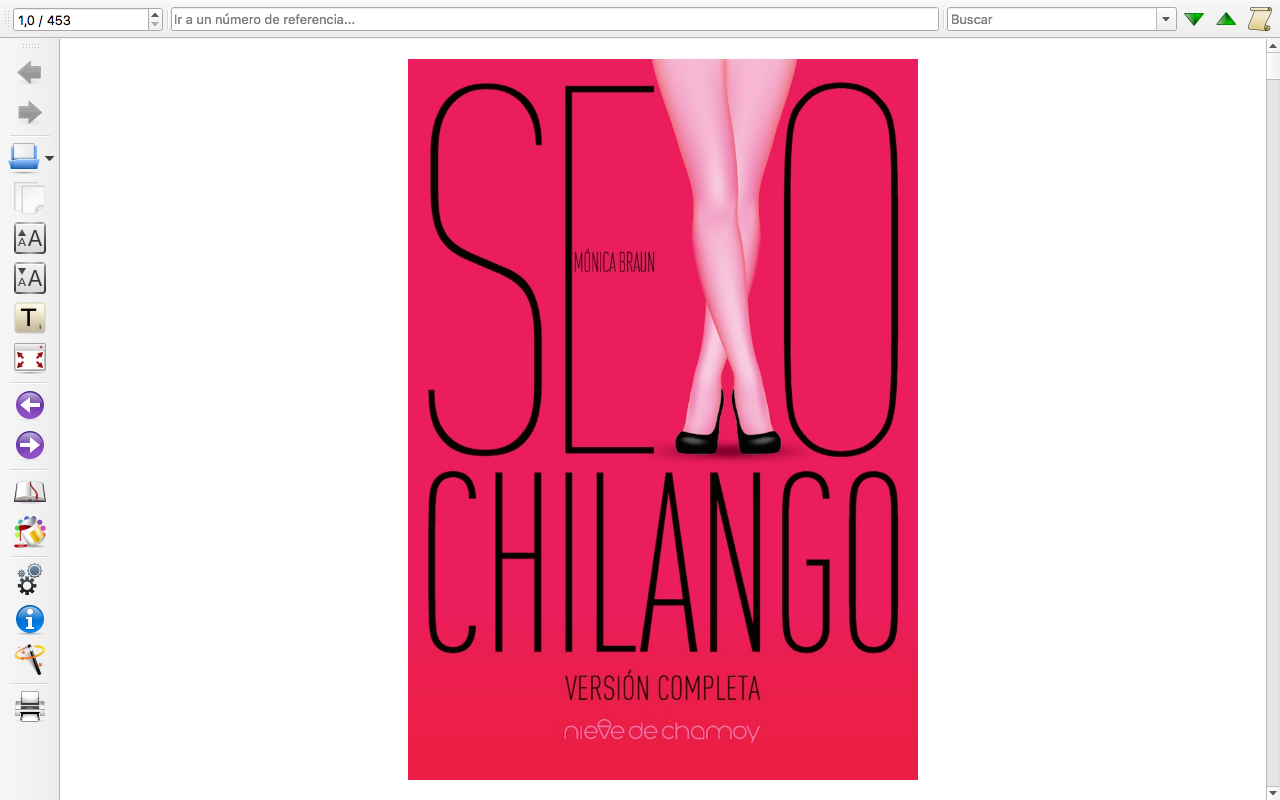
Adobe Digital Editions
Adobe Digital Editions es un gestor de libros electrónicos que nos permitirá leer nuestros ebooks de una manera muy sencilla. Este software esta disponible para Windows y Mac. Para usarlo primero es necesario descargarlo. Su instalación es como cualquier otro programa de terceros.
Si no sabes cómo instalar un programa en Windows, da clic aquí.
Si en Mac no sabes cómo instalar una aplicación externa a la App Store, da clic aquí.
Instrucciones
Una vez instalado Adobe Digital Editions, lo que tienes que hacer es lo siguiente:
Abre Adobe Digital Editions.
Arrastra el libro electrónico en formato EPUB a Adobe Digital Editions.
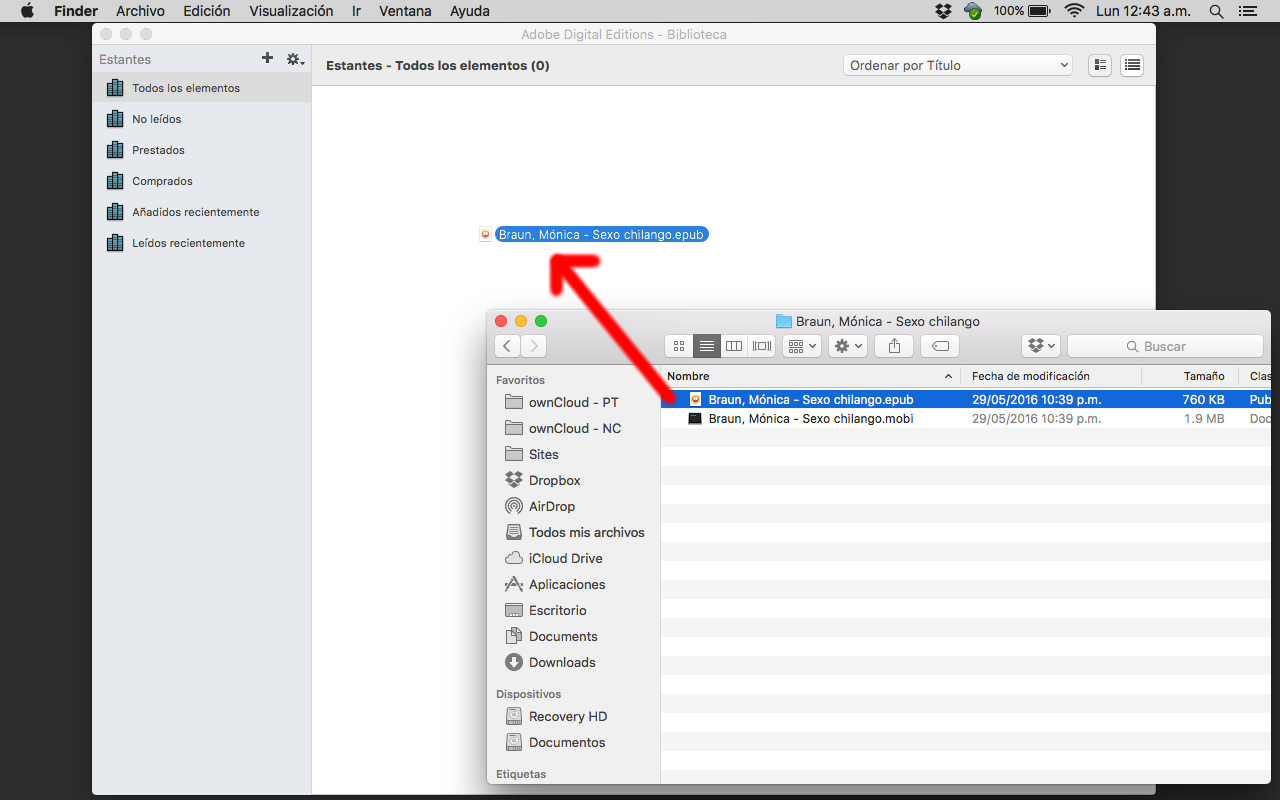
Da clic en el ebook que quieres leer.
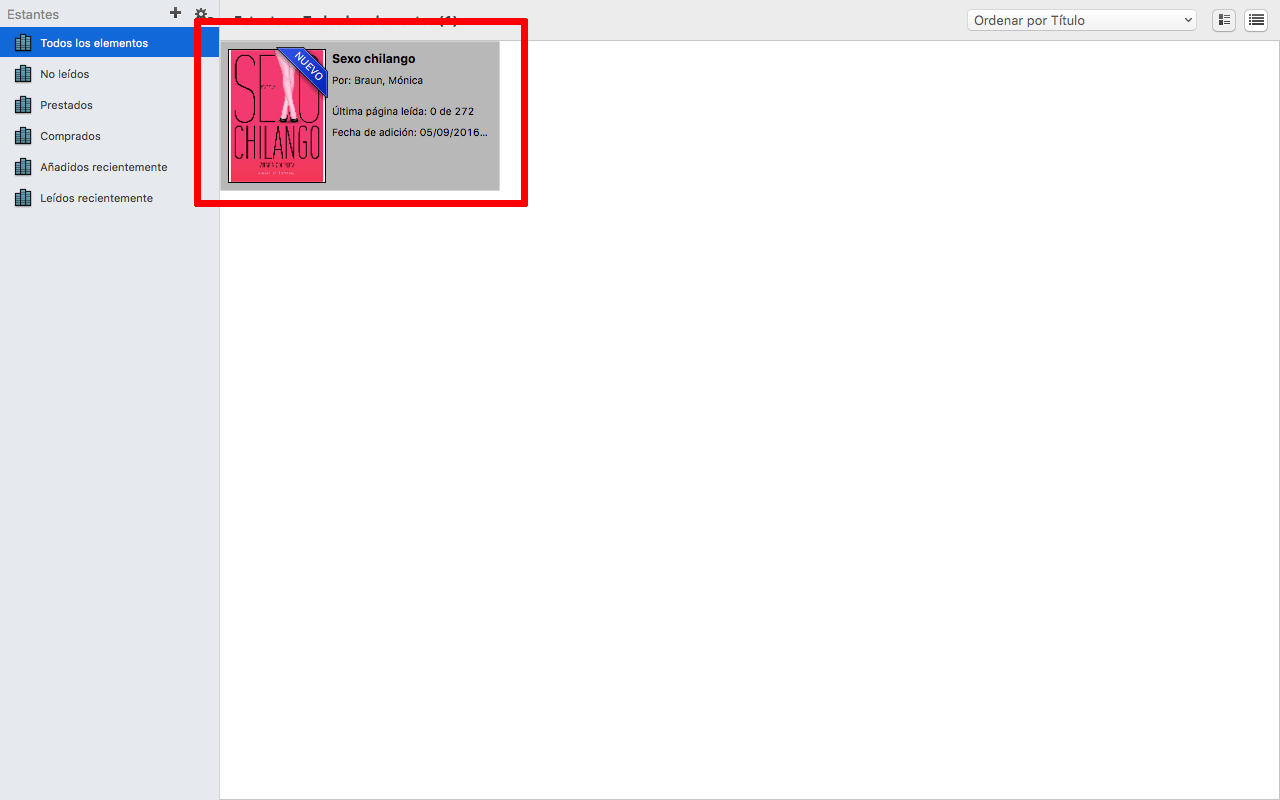
¡Listo! Adobe Digital Editions cargará el libro para que puedas leerlo.
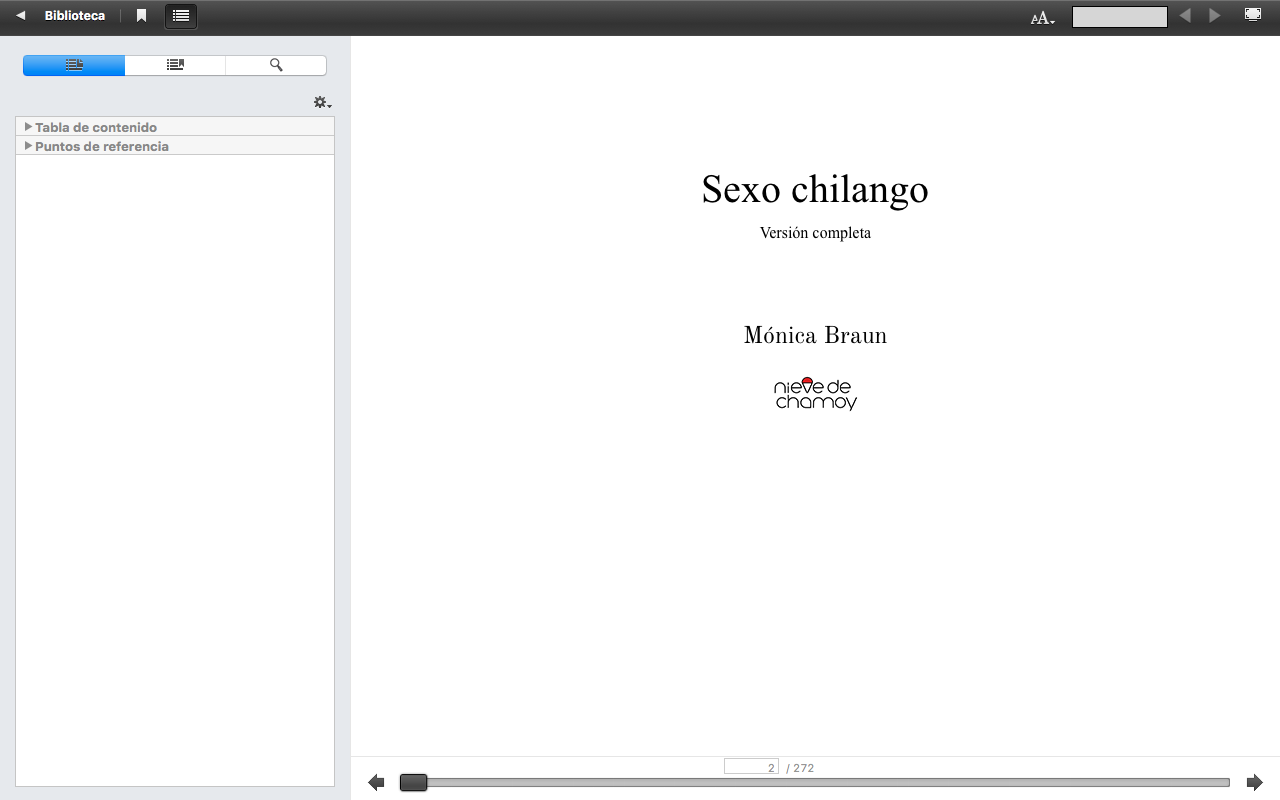
iBooks
Por defecto en las computadoras Mac OS X cuentan con iBooks, la aplicación oficial de Apple (empresa que desarrolla Mac OS) para la lectura de ebooks. Si cuentas con este sistema operativo, solo es necesario hacer doble clic en el libro EPUB para leerlo inmediatamente.

Si por algún motivo tu computadora Mac no cuenta con iBooks, puedes instalar esta aplicación desde la App Store. El enlace directo de descarga es este.
¿No sabes cómo instalar un programa desde la App Store? Visita este enlace para más detalle; o bien, instala Calibre o Adobe Digital Editions en su lugar.
Cabe resaltar que para leer un libro de Nieve de Chamoy comprado a través de iBooks o iTunes, solo es necesario iniciar sesión en iBooks con el mismo usuario que realizó la compra, ya que automáticamente sincronizará el libro a tu dispositivo.
Sumatra PDF
Sumatra PDF es un lector de PDF, EPUB, MOBI, CHM, XPS, DjVu, CBZ y CBR para Windows. Para usarlo primero es necesario descargarlo. Su instalación es como cualquier otro programa de terceros.
Si no sabes cómo instalar un programa en Windows, da clic aquí.
Instrucciones
Una vez instalado Sumatra PDF, lo que tienes que hacer es lo siguiente:
Abre Sumatra PDF.
Arrastra el libro electrónico en formato EPUB a Sumatra PDF.
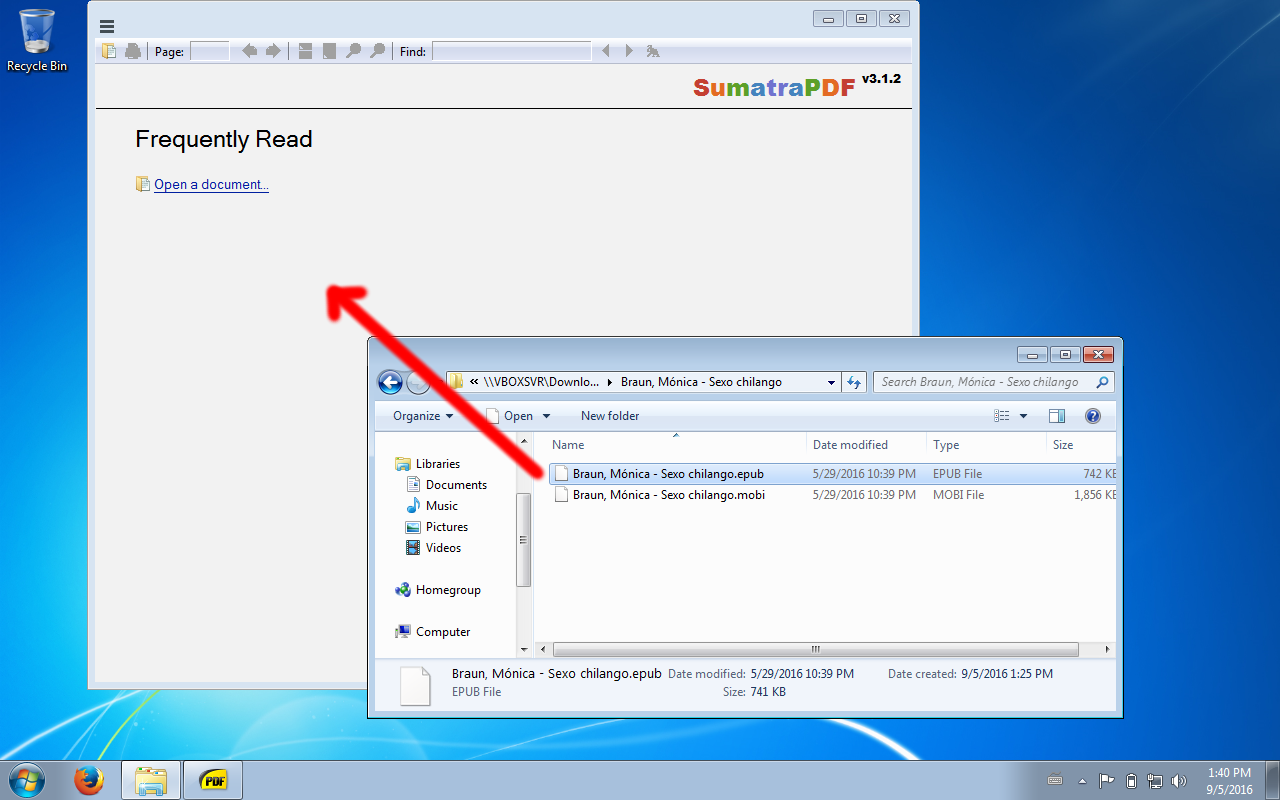
¡Listo! Sumatra PDF cargará el libro para que puedas leerlo.
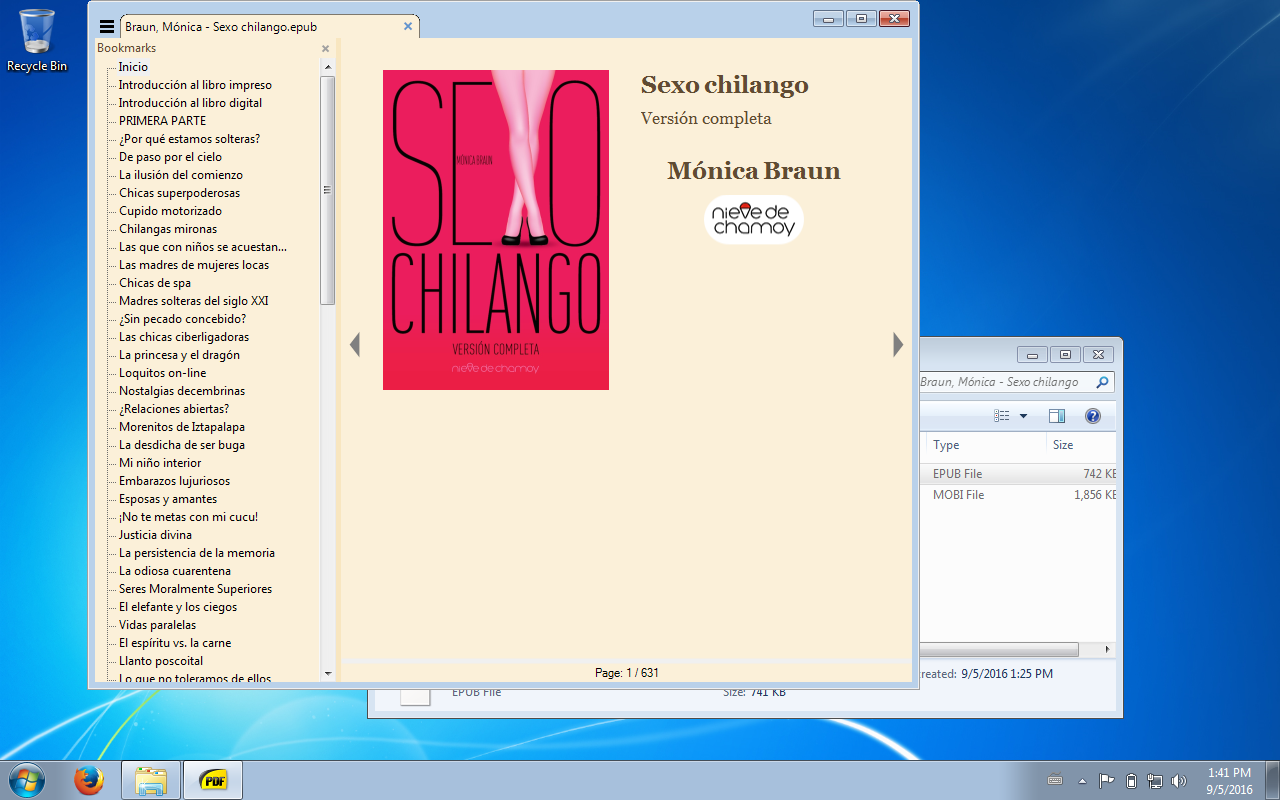
Okular
Okular es un lector de PDF, EPUB, MOBI, CHM, XPS, DjVu y otros formatos para Linux. Para usarlo primero es necesario descargarlo.
En determinados casos Okular puede requerir de un paquete adicional
(okular-extra-backends) para que pueda cargar los libros EPUB.
Si no sabes cómo instalar software en Linux, lo mejor es que busques en foros especializados sobre el tema o revises este enlace.
Instrucciones
Una vez instalado Okular, lo que tienes que hacer es lo siguiente:
Abre Okular.
Arrastra el libro electrónico en formato EPUB a Okular.
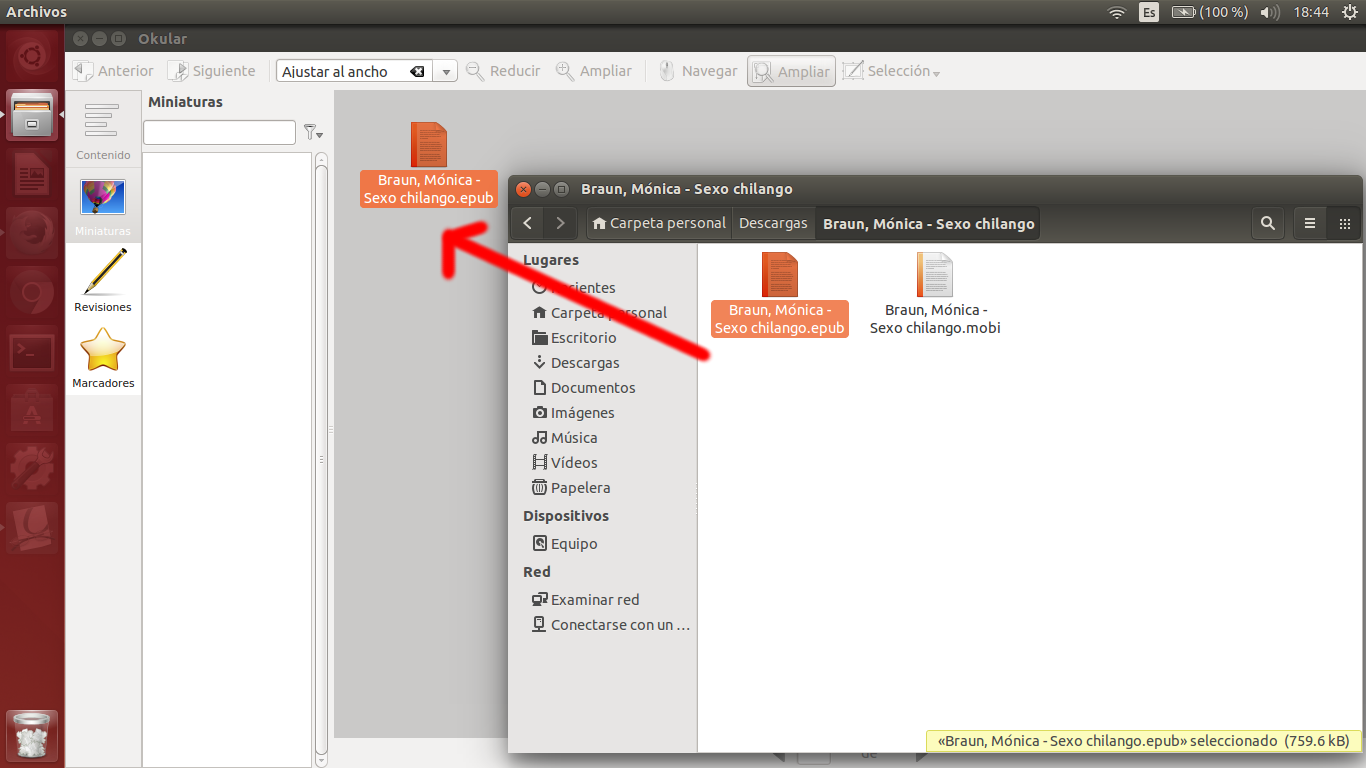
¡Listo! Okular cargará el ebook para que puedas leerlo.